Java es un lenguaje de programación muy popular que se utiliza en el desarrollo de software de escritorio, aplicaciones móviles, aplicaciones comerciales, etc. Requiere la instalación de Java Runtime Environment (JRE) y Java Development Kit (JDK) para desarrollar y ejecutar aplicaciones Java. Después de la instalación de JRE y JDK, también debe configurar JAVA_HOME para que muchas aplicaciones basadas en Java funcionen correctamente. JAVA_HOME es básicamente una variable de entorno del sistema operativo que apunta al directorio donde está instalado JDK o JRE en su sistema. Debe configurarse en todos los sistemas operativos con Java instalado, como Linux, Windows y macOS.
En este artículo, aprenderemos cómo instalar Java JDK en el sistema operativo Debian y luego configurar las variables JAVA_HOME y PATH.
Hemos ejecutado los comandos y procedimientos mencionados en este artículo en un sistema Debian 10. El mismo procedimiento se puede seguir en otras distribuciones de Linux y también en versiones anteriores de Debian.
Comencemos instalando JDK primero.
Instalar OpenJDK en Debian
Primero, inicie la Terminal en su sistema operativo. Vaya a la pestaña Actividades en la esquina superior izquierda de su escritorio. Luego busque la aplicación Terminal escribiendo la palabra clave relevante en la barra de búsqueda. A partir de los resultados, haga clic en el ícono Terminal para abrir.
Ahora en la Terminal, ejecute este comando como sudo para instalar Open JDK.
$ sudo apt install openjdk-8-jdk
Cuando se le solicite la contraseña, ingrese la contraseña sudo.
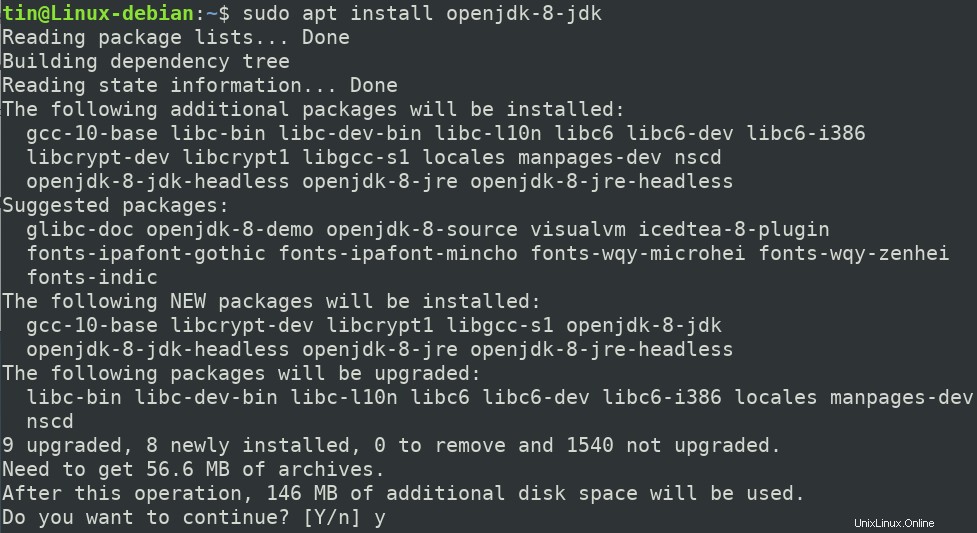
El sistema puede solicitar confirmación proporcionando la opción S/n. Presione y y luego Enter para confirmar, después de lo cual se iniciará la instalación de Open JDK en su sistema.
Si recibe este error durante la instalación:"El paquete OpenJDK no tiene un candidato de instalación", siga los pasos a continuación:
1. Edite el archivo sources.list usando el siguiente comando en Terminal:
$ sudo nano /etc/apt/sources.list
2. Agregue el siguiente repositorio a su archivo sources.list.
deb http://ftp.de.debian.org/debian sid main
Luego presione Ctrl+O y Ctrl+X para guardar y salir del archivo.
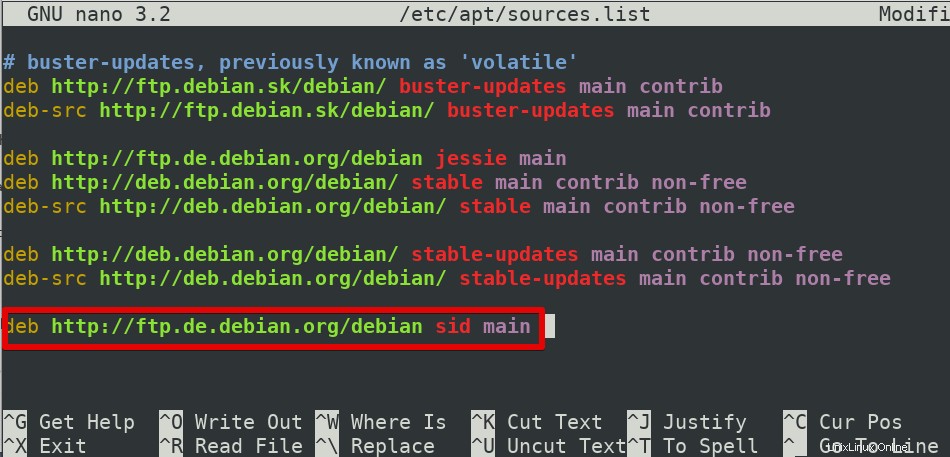
3. Actualice el índice del repositorio con el siguiente comando:
$ sudo apt update
4. Luego ejecute el comando de instalación de la siguiente manera:
$ sudo apt install openjdk-8-jdk
Establecer ruta JAVA_HOME
Descubra la ruta de instalación de OpenJDK en su sistema. Por lo general, es usr/lib/jvm/java-8-openjdk-amd64/ . Para configurar la ruta del entorno JAVA_HOME, ingrese el siguiente comando en la Terminal:
$ export JAVA_HOME=/usr/lib/jvm/java-8-openjdk-amd64

Ahora que ha establecido la ruta JAVA_HOME, puede verificarla ejecutando el siguiente comando en la Terminal:
$ echo $JAVA_HOME
En el resultado, verá el valor almacenado en la variable JAVA_HOME como se muestra en la siguiente captura de pantalla.

Agregue el directorio bin de JAVA a la variable PATH
Similar a la ruta JAVA_HOME, ahora también agregaremos la variable $PATH. La variable $PATH apunta al directorio bin en el directorio de instalación de JDK. Como la ubicación del directorio JDK ya se configuró usando la variable JAVA_HOME, ahora podemos usar el atributo JAVA_HOME para configurar la ubicación del directorio bin.
Ingrese este comando en la Terminal para agregar el directorio bin de Java a la variable PATH:
$ export PATH=$PATH:$JAVA_HOME/bin

El directorio bin de Java se agregará a la variable PATH existente. Para verificarlo, ejecute el siguiente comando en la Terminal:
$ echo $PATH

Probar la configuración de JAVA
Ahora que hemos instalado OpenJDK y configurado las variables JAVA_HOME y PATH, ahora es el momento de verificar la instalación. En la Terminal, ejecute el siguiente comando para hacerlo:
$ java -version

¡Así que ahí lo tienes! En este artículo, aprendió cómo configurar la variable JAVA_HOME en su sistema operativo Debian. Ahora puede desarrollar y ejecutar fácilmente aplicaciones JAVA en su sistema.